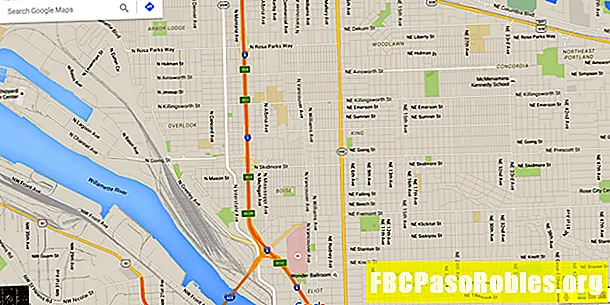Съдържание
- Това, което е скрито, се разкрива с помощта на Terminal
- Терминалът е ваш приятел
- Какво беше скрито, сега може да се види
- Скрийте струпването
- Повече за терминала
Това, което е скрито, се разкрива с помощта на Terminal
Вашият Mac има няколко тайни, скрити папки и файлове, които са невидими за вас. Много от вас може дори да не осъзнават колко скрити данни има на вашия Mac, от основни неща, като например предпочитани файлове за потребителски данни и приложения, до основни системни данни, които вашият Mac трябва да работи правилно. Apple крие тези файлове и папки, за да не ви позволи случайно да промените или изтриете важни данни, от които се нуждае вашия Mac.
Разсъжденията на Apple са добри, но има моменти, в които може да се наложи да прегледате тези външни ъгли на файловата система на вашия Mac. Всъщност ще откриете, че достъпът до тези скрити ъгли на вашия Mac е една от стъпките в много от нашите ръководства за отстраняване на проблеми с Mac, както и нашите ръководства за архивиране на важни данни, като пощенски съобщения или отметки в Safari. За щастие, Apple включва начини за достъп до тези скрити екстри в OS X и по-новите macOS. В това ръководство ще се съсредоточим върху използването на приложението Terminal, което предоставя интерфейс, подобен на командния ред, за много от основните функции на Mac.

С Terminal е необходима проста команда, за да накарате вашия Mac да разлее тайните си.
Терминалът е ваш приятел
-
хвърлям терминал, намира се в / Applications / Utilities /.

-
Въведете или копирайте / поставете командите по-долу в прозореца на терминала, една по една, като натиснете ENTER след всеки.
по подразбиране пише com.apple.finder AppleShowAllFiles ИСТИНСКИ
killall Finder

-
Въвеждането на двата реда по-горе в Terminal ще ви позволи да използвате Finder за показване на всички скрити файлове на вашия Mac. Първият ред казва на Finder да показва всички файлове, независимо от това как е зададен скритият флаг. Вторият ред спира и рестартира Finder, така че промените могат да влязат в сила. Може да видите вашия работен плот да изчезне и да се появи отново, когато изпълнявате тези команди; това е нормално.
Какво беше скрито, сега може да се види
Сега, когато Finder показва скрити файлове и папки, само какво можете да видите? Отговорът зависи от конкретната папка, която разглеждате, но почти във всяка папка ще видите файл с име .DS_Store, DS_Store файлът съдържа информация за текущата папка, включително иконата, която да се използва за папката, местоположението, в което ще се отвори прозорецът, и други битове информация, от които се нуждае системата.
По-важно от повсеместния файл .DS_Store са скритите папки, до които потребителите на Mac са имали достъп, като например библиотеката в вашата папка Home. Папката "Библиотека" съдържа много файлове и папки, свързани с конкретни приложения и услуги, които използвате на вашия Mac. Например, питали ли сте се някога къде се съхраняват вашите имейл съобщения? Ако използвате Поща, ще ги намерите в скритата папка Библиотека. По същия начин папката "Библиотека" съдържа вашия календар, бележки, контакти, запазени състояния на приложение и много други.
Продължете напред и огледайте папката Библиотека, но не правете никакви промени, освен ако нямате конкретен проблем, който се опитвате да отстраните.
Сега, когато можете да видите всички скрити папки и файлове в Finder (да речем, че три пъти по-бързо), вероятно ще искате да ги скриете отново, дори само защото те са склонни да претрупват прозорците на Finder с външни елементи.
Скрийте струпването
-
хвърлям терминал, намира се в / Applications / Utilities /.
-
Въведете или копирайте / поставете командите по-долу в прозореца на терминала, една по една, като натиснете ENTER след всеки.
по подразбиране пишете com.apple.finder AppleShowAllFiles FALSE
killall Finder

-
Пуф! Скритите файлове отново са скрити. Никаква скрита папка или файл не е била повредена при създаването на този Mac съвет.
Повече за терминала
Ако силата на приложението Terminal ви заинтригува, можете да разберете повече за това какви тайни Terminal може да разкрие в нашето ръководство: Използвайте приложението Terminal за достъп до скрити функции.